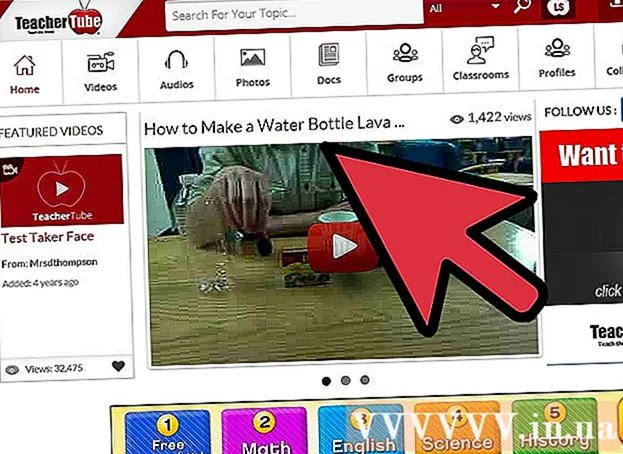Muallif:
Mark Sanchez
Yaratilish Sanasi:
8 Yanvar 2021
Yangilanish Sanasi:
2 Iyul 2024

Tarkib
- Qadamlar
- 2 -qismning 1 -qismi: PlayStation ilovasi bo'lgan smartfonni qanday ulash mumkin
- 2 -qismning 2 -qismi: USB flesh -diskini qanday ulash mumkin
Siz iOS yoki Android smartfoningizni PS4 -ga PlayStation ilovasi yordamida ulashingiz mumkin. Bunday holda, konsolni smartfon orqali boshqarish yoki ikkinchi ekran sifatida ishlatish mumkin (agar o'yin ikki ekranli rejimni qo'llab-quvvatlasa).PS4 -ga konsolda media fayllarni ijro etish yoki muhim ma'lumotlarni diskka nusxalash uchun USB flesh -diskini ulashingiz mumkin.
Qadamlar
2 -qismning 1 -qismi: PlayStation ilovasi bo'lgan smartfonni qanday ulash mumkin
 1 Smartfoningizga PlayStation ilovasini o'rnating.
1 Smartfoningizga PlayStation ilovasini o'rnating.- Ushbu ilovani Apple App Store yoki Google Play do'konidan bepul yuklab olish mumkin. Bu iOS va Android smartfonlarini qo'llab -quvvatlaydi.
 2 Konsol va smartfonni bir xil tarmoqqa ulang.
2 Konsol va smartfonni bir xil tarmoqqa ulang.- Konsol simsiz tarmoqqa yoki chekilgan kabel orqali ulanishi mumkin.
- Konsolingiz qaysi tarmoqqa ulanganligini bilish uchun Sozlamalar menyusini oching va Tarmoq -ni tanlang. Endi smartfoningizni bir xil tarmoqqa ulang.
 3 PS4 -da Sozlamalar menyusini oching.
3 PS4 -da Sozlamalar menyusini oching.- U yuqori menyuning o'ng burchagida joylashgan. Yuqori menyuga o'tish uchun PS4 asosiy menyusida yuqoriga bosing.
 4 PlayStation ilovasiga ulanish sozlamalarini tanlang.
4 PlayStation ilovasiga ulanish sozlamalarini tanlang.- Qurilma qo'shish -ni tanlang. Ekranda kod ko'rsatiladi.
 5 Smartfoningizda PlayStation ilovasini ishga tushiring.
5 Smartfoningizda PlayStation ilovasini ishga tushiring.- PS4 -ga kirish uchun PlayStation tarmog'iga kirishingiz shart emas.
 6 PS4 -ga ulanish -ni bosing.
6 PS4 -ga ulanish -ni bosing.- Ushbu parametr ekranning pastki qismida joylashgan.
 7 PS4 nomini bosing.
7 PS4 nomini bosing.- U PS4 ga ulanish ekranida paydo bo'ladi; ostida siz "Enabled" so'zini topasiz. Agar konsol nomi bo'lmasa, konsol va smartfon bir xil tarmoqda ekanligiga ishonch hosil qiling, so'ngra Yangilash -ni bosing.
 8 PS4 ekranida paydo bo'ladigan kodni kiriting.
8 PS4 ekranida paydo bo'ladigan kodni kiriting.- Bu sakkiz xonali kod sizga smartfonni PS4-ga ulash imkonini beradi.
 9 PS4 -ga ulaning.
9 PS4 -ga ulaning.- Kodni kiritganingizda, smartfon darhol PS4 -ga ulanadi. Endi siz smartfon orqali konsolni boshqarishingiz mumkin.
 10 Konsol boshqaruvini faollashtiring. Buning uchun "Ikkinchi ekran" ni bosing.
10 Konsol boshqaruvini faollashtiring. Buning uchun "Ikkinchi ekran" ni bosing. - Smartfon boshqaruvchiga aylanadi, ya'ni undan konsol menyusida harakat qilish mumkin. O'yinlarni smartfon yordamida ham boshqarishingiz mumkin.
- Smartfon ekranidagi menyuni suring va keyin kerakli variantni bosing.
 11 Ikkinchi ekran funktsiyasini faollashtiring (agar o'yin ikkita ekranli bo'lsa).
11 Ikkinchi ekran funktsiyasini faollashtiring (agar o'yin ikkita ekranli bo'lsa).- Ba'zi o'yinlarda smartfonni ikkinchi ekran sifatida ishlatish mumkin. Bunday holda, smartfon ekranining yuqori qismidagi "2" raqamini bosing.
 12 Smartfoningizni konsol klaviaturasi sifatida ishlating.
12 Smartfoningizni konsol klaviaturasi sifatida ishlating.- Buning uchun klaviatura shaklidagi belgini bosing. Smartfonning ekran klaviaturasi matnni kiritishni osonlashtiradi (boshqaruvchidan foydalanish bilan solishtirganda).
 13 PS4 -ni o'chiring.
13 PS4 -ni o'chiring.- Buni smartfon yordamida amalga oshirish mumkin. Buning uchun Ikkinchi Ekran boshqaruvchisini yoping va Quvvat tugmasini bosing. Agar Power funktsiyasi konsoli sukut bo'yicha o'chirsa, PS4 o'chadi; agar bu funksiya konsolni kutish holatiga o'tkazsa, PS4 kutish holatiga o'tadi.
2 -qismning 2 -qismi: USB flesh -diskini qanday ulash mumkin
 1 USB drayverni PS4 bilan ishlashi uchun formatlang.
1 USB drayverni PS4 bilan ishlashi uchun formatlang.- USB xotira qurilmasi media fayllarni ijro etish yoki unga muhim ma'lumotlarni nusxalash uchun ishlatiladi. Diskni tanib olish uchun diskni formatlash kerak. Shuni yodda tutingki, sukut bo'yicha, ko'pchilik USB -disklar o'yin pristavkalari bilan ishlashi mumkin; Shuni ham unutmangki, formatlash flesh -diskdagi barcha fayllarni yo'q qiladi.
- Kompyuterga ulangan flesh-diskni o'ng tugmasini bosing, "Format" -ni bosing va "FAT32" yoki "exFAT" -ni tanlang.
 2 Saqlash qurilmasida "MUSIC" (musiqa uchun), "MOVIES" (filmlar uchun) va "PHOTO" (fotosuratlar uchun) papkalarini yarating.
2 Saqlash qurilmasida "MUSIC" (musiqa uchun), "MOVIES" (filmlar uchun) va "PHOTO" (fotosuratlar uchun) papkalarini yarating.- Ushbu papkalarni USB drayverining ildiz katalogida yaratish kerak.
 3 Konsolda ijro etiladigan fayllarni tegishli papkalarga nusxalash.
3 Konsolda ijro etiladigan fayllarni tegishli papkalarga nusxalash.- Masalan, musiqa fayllarini "MUSIC" papkasiga nusxalash (va hokazo).
 4 USB -xotirani PS4 -ga ulang.
4 USB -xotirani PS4 -ga ulang.- E'tibor bering, katta (keng) disklarni konsolga o'rnatish qiyin yoki imkonsizdir.
 5 Media pleer dasturini ishga tushiring. Bu musiqa va video fayllarni ijro etadi.
5 Media pleer dasturini ishga tushiring. Bu musiqa va video fayllarni ijro etadi. - Ushbu dastur "Ilovalar" bo'limida joylashgan.
 6 Tarkibini ko'rish uchun USB drayverini tanlang.
6 Tarkibini ko'rish uchun USB drayverini tanlang.- Media Player ilovasini ishga tushirganda buni bajaring.
 7 O'zingiz xohlagan qo'shiq yoki videoni toping.
7 O'zingiz xohlagan qo'shiq yoki videoni toping.- Ularni siz yaratgan papkalardan qidiring.
 8 Qo'shiq yoki videoni ijro eting.
8 Qo'shiq yoki videoni ijro eting.- Siz qo'shiq (yoki video) tanlagandan so'ng, u ijro etila boshlaydi. PS4 asosiy menyusiga o'tish uchun "PlayStation" tugmasini bosing; musiqa fonda o'ynaydi.
 9 Saqlangan o'yinni USB haydovchiga nusxalash.
9 Saqlangan o'yinni USB haydovchiga nusxalash.- USB -tayoq yordamida siz o'yin saqlanadigan fayllarning zaxira nusxalarini saqlashingiz mumkin.
- Sozlamalar menyusini oching va Saqlangan ilovalarni boshqarish -ni tanlang.
- Endi "Tizim xotirasida saqlangan ma'lumotlar" -ni tanlang va kerakli ma'lumotlarni toping.
- Tanlovlar> USB -ga nusxalash -ga teging.
- Kerakli fayllarni tanlang va "Nusxalash" ni bosing.
 10 USB -kartaga skrinshot va o'yin kliplarini nusxalash.
10 USB -kartaga skrinshot va o'yin kliplarini nusxalash.- Fleshli diskdan o'yin skrinshotlari va kliplarini saqlash uchun foydalanish mumkin.
- Capture Gallery ilovasini ishga tushiring. U kutubxonada.
- O'zingiz xohlagan fayllarni toping.
- Tanlovlar> USB -ga nusxalash -ga teging.
- Fayllarni flesh haydovchiga nusxalash uchun kerakli fayllarni tanlang va Nusxalash -ni bosing.